Corrigido: o aplicativo iTunes não consegue iniciar corretamente no Windows 10/8/7
Você recebeu o erro 0xc000007b que mostra que o aplicativo não conseguiu iniciar corretamente quando você tentou abrir o iTunes no Windows 7/8/10? O erro 0xc000007b é muito comum Por que meu O aplicativo iTunes não pode ser iniciado corretamente? Como faço para que o iTunes abra no meu Windows sem complicações? Bem, não se preocupe. Temos algumas soluções que podem ajudá-lo, além de apresentar um software para fazer backup de sua coleção de músicas do iTunes com segurança durante o processo.
Guia de conteúdo Solução 1. Reinicie o aplicativo iTunesSolução 2. Reinicie o seu PC com WindowsSolução 3. Execute o iTunes como administradorSolução 4. Execute o iTunes em modo de compatibilidadeSolução 5. Verifique a versão mais recente do iTunesSolução 6. Atualize seu WindowsSolução 7. Atualize os drivers no WindowsSolução 8. Alterar configurações de antivírus/firewall no WindowsMelhor dica: faça backup da sua biblioteca de músicas do iTunes para sempreResumo
Solução 1. Reinicie o aplicativo iTunes
Por que o aplicativo iTunes não consegue iniciar corretamente no Windows e o que devo fazer? A primeira solução que você pode tentar é reiniciar o aplicativo iTunes em seu computador Windows. É simples, mas às vezes muito eficaz.
- Ctrl+Shift+Esc. Pressione essas três teclas juntas ao mesmo tempo e o Gerenciador de Tarefas do Windows será iniciado. Vá para a guia Aplicativos, encontre o iTunes e escolha Finalizar tarefa. Aguarde alguns segundos para que o iTunes pare.
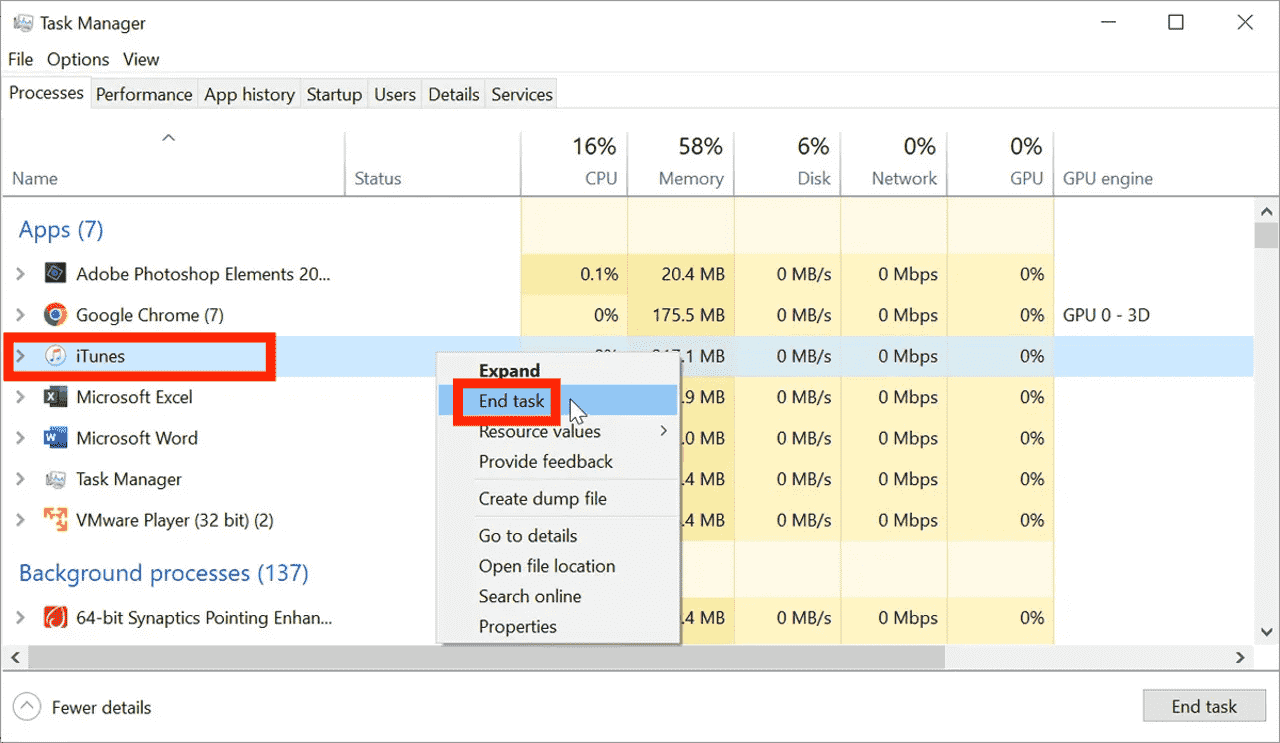
- Então você pode iniciar o iTunes novamente para ver se ele abre. Se não funcionar, reinicie o computador.
Solução 2. Reinicie o seu PC com Windows
Quando você se deparar com o problema de o aplicativo iTunes não poder iniciar corretamente (0xc000007b), você pode tentar reiniciar o computador. Se estiver usando o Windows 8/10/11, você pode clicar no ícone de energia no menu Iniciar para selecionar Reiniciar. No Windows 7 e Vista, abra a pequena seta no menu Iniciar e selecione Reiniciar. Isso garantirá que todos os aplicativos que estão acontecendo no seu dispositivo também serão reiniciados e atualizados.
Solução 3. Execute o iTunes como administrador
Quando iTunes não inicia no seu Windows, você pode tentar executar este aplicativo como administrador. Alguns aplicativos requerem privilégios de administrador para funcionar corretamente. Como fazer isso? Você pode clicar com o botão direito no ícone do iTunes e escolher a opção Executar como administrador.
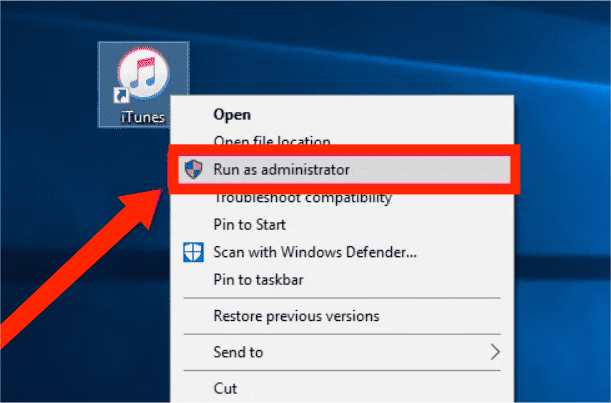
Solução 4. Execute o iTunes em modo de compatibilidade
Por que meu aplicativo iTunes não consegue iniciar corretamente (0xc00007b)? Se o iTunes não abrir no Windows como administrador, execute o iTunes no modo de compatibilidade. Aqui estão as etapas detalhadas.
- Clique com o botão direito no ícone do aplicativo iTunes e selecione "Propriedades".
- Clique na guia Compatibilidade e clique em “Executar este programa no modo de compatibilidade”. Clique em OK para confirmar. Depois disso, clique duas vezes no iTunes para ver se o problema foi resolvido.
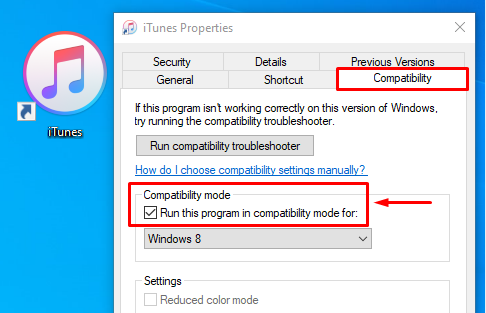
Solução 5. Verifique a versão mais recente do iTunes
Por que meu aplicativo iTunes não consegue iniciar corretamente (0xc00007b)? Outro possível motivo são incompatibilidades de software desatualizadas. A Apple lançará novas versões para corrigir bugs e erros. Portanto, atualizar o iTunes para a versão mais recente pode resolver o problema. Você pode ir para Microsoft Store para obter a versão mais recente do iTunes. Abra a Microsoft Store> Vá para Download e atualizações para atualizar o iTunes. Você também pode abrir o aplicativo iTunes no seu PC, escolher Ajuda na barra superior > Verificar atualizações.

Solução 6. Atualize seu Windows
Se ainda não conseguir abrir o aplicativo iTunes no Windows 7/8/10, mesmo depois de atualizar este aplicativo, você pode tentar atualizar o sistema operacional Windows para a versão mais recente. Atualizar seu sistema operacional pode corrigir os bugs que causam problemas. Além disso, alguns recursos e programas integrados ao Windows também podem ser atualizados durante o processo.
Se você deseja instalar a atualização agora, selecione Iniciar > Configurações > Atualização e segurança > Windows Update e selecione Verificar atualizações. Se houver atualizações disponíveis, instale-as. Quando estiver atualizado, tente abrir o aplicativo iTunes novamente.
Solução 7. Atualize os drivers no Windows
Por que meu aplicativo iTunes não consegue iniciar corretamente (0xc00007b)? Se o driver do Windows estiver desatualizado, pode ocorrer falha de comunicação entre a versão mais recente do iTunes e as peças do computador. Então você não pode abrir o iTunes. Neste caso, você precisará atualizar os drivers do seu computador.
Solução 8. Alterar configurações de antivírus/firewall no Windows
As configurações atuais de firewall e antivírus do seu computador podem ter bloqueado ou restringido arquivos relacionados ao iTunes porque essas configurações consideram o iTunes uma ameaça. Consequentemente, o erro 0xc00007b apareceria. Para resolver o problema, tente desativar temporariamente o firewall e a proteção antivírus do iTunes.
- Pressione a tecla Windows, pesquise e clique em Painel de Controle para iniciar o painel. Certifique-se de visualizar o painel no modo de ícones grandes ou pequenos. Em seguida, localize e clique na opção que diz Firewall do Windows Defender para abrir as configurações do firewall.
- Na tela seguinte, clique em Permitir um aplicativo ou recurso através do Windows Defender Wireless na barra lateral esquerda. Selecione iTunes na lista, marque ambas as caixas próximas a ele e clique no botão OK na parte inferior.
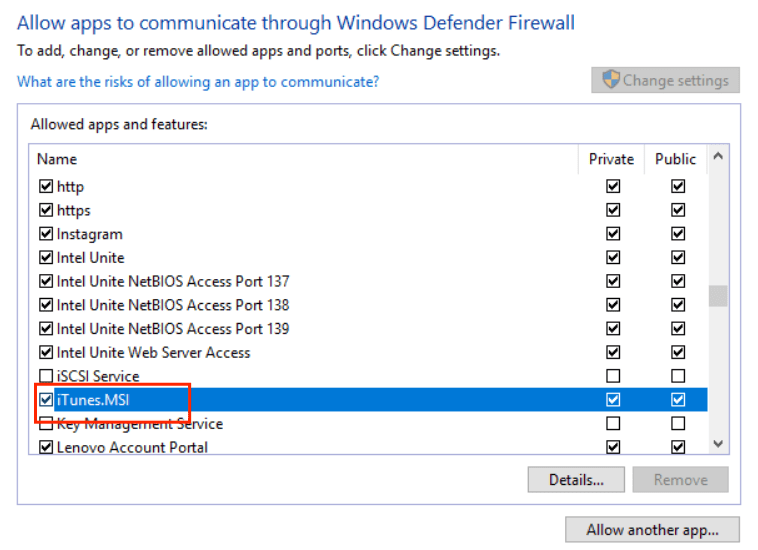
O iTunes no seu Windows agora tem permissão para fazer conexões no seu firewall e o computador receptor não terá problemas para acessar sua biblioteca compartilhada do iTunes.
Melhor dica: faça backup da sua biblioteca de músicas do iTunes para sempre
As seções anteriores compartilharam as soluções mais fáceis para corrigir problemas relacionados ao aplicativo iTunes que não consegue iniciar corretamente. Demora muito tempo para corrigir esse problema. Antes de corrigir esse problema, você deve fazer backup de toda a sua coleção de músicas, pois se nenhuma das soluções funcionar, seu As listas de reprodução do iTunes desaparecerão do seu dispositivo. Se precisar fazer backup de sua coleção de músicas do iTunes o mais rápido possível, você pode usar Conversor de música da Apple AMusicSoft. É um downloader e conversor de música profissional para usuários de Windows e Mac, que suporta download de música e transição de formato.
As músicas do Apple Music e do iTunes são protegidas com DRM, e os downloads não podem ser reproduzidos em dispositivos não autorizados. Mas você pode tentar o AMusicSoft Apple Music Converter para ajudar a remover o DRM, para que agora você possa transferir ou fazer backup das músicas livremente para qualquer dispositivo, mesmo que não seja autorizado pela Apple. Para os formatos de saída que ele suporta, você pode escolher entre MP3, AC3, M4A, WAV, AAC e FLAC. Você pode importar ou exportar músicas do iTunes facilmente.
O AMusicSoft Apple Music Converter ajudará você a baixar seus arquivos de música em até 5X de velocidade. Você pode até converter um álbum inteiro ou uma playlist inteira de uma só vez, economizando tempo e energia que você pode usar para outras coisas necessárias. Suas funções e recursos são muito simples de seguir e sua interface é organizada.
Faça backup de todas as suas músicas do Apple Music e iTunes com Conversor AMusicSoft Apple Music! Clique no botão Download grátis para baixar o AMusicSoft Apple Music Converter no seu computador Mac/Windows!
Download grátis Download grátis
Passo 1. Para fazer backup de músicas do iTunes ou Apple Music, abra o software AMusicSoft, entre no web player integrado e faça login com seu Apple ID. Então você pode procurar a música do Apple Music que deseja baixar. Simplesmente arrastando-as para o botão "+", o software buscará dados do Apple Music.

Passo 2. Em seguida, agora você pode começar a escolher os formatos de arquivo para os quais deseja converter seus arquivos. Aqui escolhemos MP3. Você também deve ter certeza de ter criado uma pasta onde salvará todos os arquivos que converteu. Em seguida, nomeie a pasta como você deseja que ela seja nomeada.

Passo 3. Depois, você deve clicar em “Converter” e aguardar alguns minutos para acessar todas as músicas que você sempre quis. Não haverá mais músicas faltando no iTunes ou no Apple Music.

Resumo
Os erros são sempre inevitáveis em todas as aplicações. Portanto, em seu aplicativo iTunes, espere que nem todas as transações e procedimentos a serem realizados ocorram sem problemas. Um grande erro que os usuários geralmente encontram é específico do aplicativo iTunes que não consegue iniciar corretamente. Seguindo a lista de soluções acima, você saberá o que fazer caso o problema também aconteça com você. Por outro lado, usando Conversor de música da Apple AMusicSoft é muito recomendado especialmente se você deseja baixar as faixas e listas de reprodução que você ama no catálogo do serviço.
As pessoas também leram
- 8 soluções para corrigir músicas do iTunes acinzentadas na lista de reprodução
- Correções fáceis para o erro “iTunes Get Album Artwork Gone”
- Como consertar meu iTunes não reconhece meu iPod
- Como consertar músicas ausentes da biblioteca do iTunes?
- 5 soluções para corrigir o iTunes Crossfade que não funciona no Windows/Mac
- 8 soluções para consertar músicas da Apple não disponíveis na região
- Corrigido: por que o Apple Music continua excluindo meus downloads?
- Como consertar o problema da biblioteca que o Apple Music não carrega?
Robert Fabry é um blogueiro fervoroso e um entusiasta que gosta de tecnologia, e talvez ele possa contagiá-lo compartilhando algumas dicas. Ele também é apaixonado por música e escreveu para a AMusicSoft sobre esses assuntos.